안녕하세요. 한국폼텍입니다.
폼텍 제품을 애용해 주셔서 감사합니다.
* * * 엑셀 자료 변환 후 신우편번호 맨앞에 0 이 사라지거나 일부 우편번호가 없어졌을 때 * * *
신(新)우편번호 5자리의 경우 맨앞에 0(서울일 경우) 이 사라질 때
B2 셀에 =TEXT(A2,"00000") 의 형식으로 입력을 해 주시고 아래 칸들도 복사해 주세요.
B1 셀에 제목을 신우편번호 라고 지정 후 변환해 주세요.
.jpg)
함수적용이 된 열을 클릭, 모서리에 마우스를 갖다놓고
[+]기호가 생기면 더블클릭을 하세요. 하위행까지 모두
동일하게 적용이 됩니다.
(단, 중간에 빈칸이 있으면 중간에서 끝나니 맨 밑에까지 적용 되었는지 확인해 주세요)
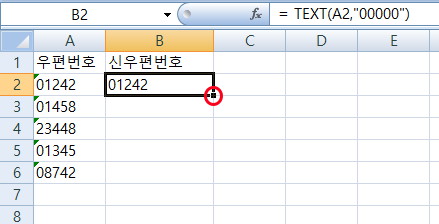
또는 엑셀 자료에 한개의 열에 구우편번호(6자리)와 신우편번호
(5자리)가 같이 섞여 있는 경우에는 일부 데이터가 사라질 때
원인은 신우편번호(5자리)는 숫자로 구우편번호(6자리)는 문자로
인식되기 때문에 한개의 열에서는 1가지 타입(문자 또는 숫자)으로만
변환되기 때문입니다.
위와 같이 경우에도 우편번호가 들어 있는 뒷열에 빈열을 추가하신 후
(추가된 열의 셀서식은 일반으로 지정하고)
=TEXT(A2,"00000")함수를 이용해 우편번호를 모두 문자열로 변환해 주세요.
기타 제품 구입과 관련하여 궁금하신 사항이 있으시면
저희 폼텍 고객지원팀으로 전화문의를 주세요.
대표전화 : 1588-4952
상담시간 : 08:00 ~ 18:00 (토요일/일요일 휴무)
---------------------------------------------------
편리한 라벨! 폼텍
폼텍의 마음은 언제나.. "Yes" 고객은 항상 옳습니다 :-)
---------------------------------------------------
폼텍9을 사용하는데,,
엑셀에서는 설정해서 우편번호가 05242 이런식으로 0이 제일 앞에 오거든요,,
그런데 이 파일을 폼텍9으로 옮기니까
0이 사라지고 5242 이렇게 네자리만 남게 되네요,
어떻게 설정하면 되는지 알려주세요.
|
